Ben je dol op al die goedheid van Google, maar wil je niet dat er meerdere startpagina's zijn bij het opstarten of afhankelijk zijn van meerdere bladwijzers om toegang te krijgen tot je favoriete services? Nu heb je gemakkelijk toegang tot al dat goede van Google met GButts.
Opstelling
De beste plaats om te beginnen nadat u de extensie heeft geïnstalleerd, is in het optievenster. Hier kunt u de standaardinstellingen zien ...
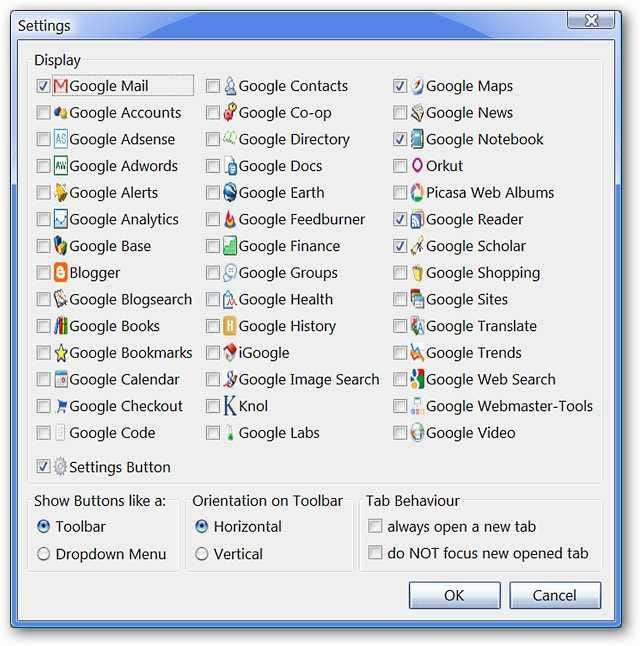
Tijd om aan te passen en een beetje plezier te hebben! Voor ons voorbeeld hebben we gekozen voor het "vervolgkeuzemenu" met een "verticale oriëntatie op de werkbalk" om ruimte te besparen. We hebben er ook voor gekozen om de links "Always Open In A New Tab" te hebben. Met enkele wijzigingen voor de services die moeten worden weergegeven, is de aanpassing voltooid.
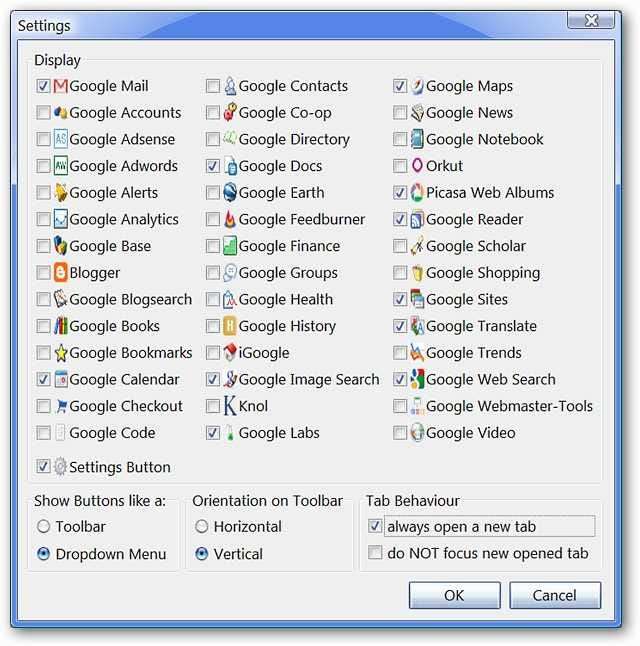
Tijd om de nieuwe knop aan de werkbalk toe te voegen! Klik met de rechtermuisknop op een van de werkbalken en selecteer "Aanpassen".
Er is de knop die we zoeken. Plaats de werkbalkknop waar u maar wilt. Merk op hoe de knop eruitziet in het venster Werkbalk aanpassen ...
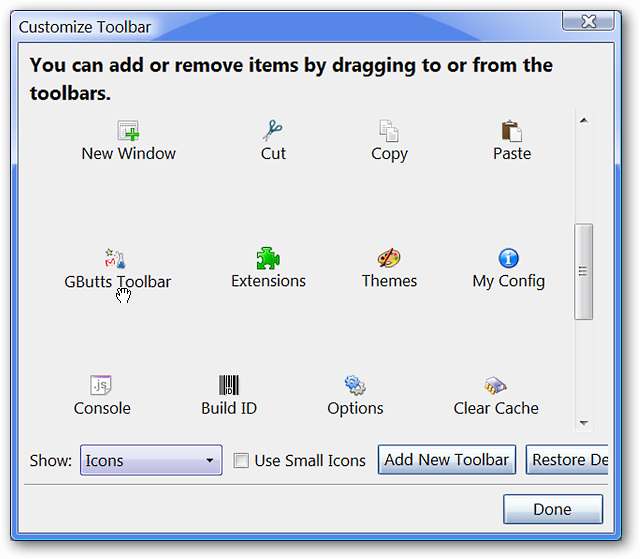
En hoe het uiterlijk van de knop is veranderd nadat deze op de werkbalk is geplaatst ... wees dus niet verbaasd als dat gebeurt.
Nu ben je klaar om toegang te krijgen tot al dat Google-goeds met een eenvoudig vervolgkeuzemenu!

Hoe het vervolgkeuzemenu eruitziet in ons voorbeeld ...
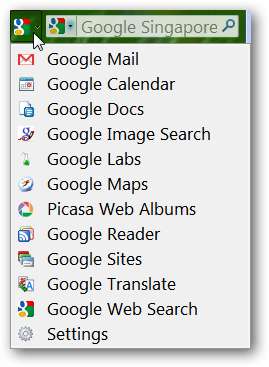
En voor een beetje plezier, een snelle blik op hoe de horizontale werkbalkversie eruit zou kunnen zien.
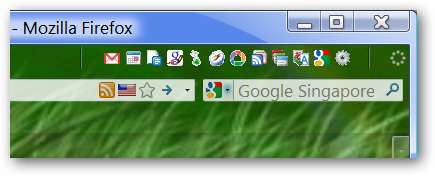
Gevolgtrekking
Als u elke dag vaak verschillende Google-services gebruikt, kan GButts een zeer efficiënte manier zijn om toegang te krijgen tot die services zonder de prestaties van uw browser te beïnvloeden of uw werkbalkinterface te overbelasten.
Links







